こんにちは、さち です。
ドコモでも iPhone が使えるようになり
最近 iPhone を使い始めたという人は多いはず。
iPhone でのインターネット閲覧には Safari を使いますが
PC では当たり前にできる「ページ内検索」が
Safari ではできないのかとヤキモキ…。
知っている人は知っている方法なのですが
今回は、Safari でページ内検索をする方法について
書いていきます。
ページ内検索をする方法
- ページを開いた状態で
画面上部のURL部分をタップ。
- 検索ワードを入力。

- 一番下までスクロール。
「このページ」の「"〇〇"を検索」をタップ。
- 検索ワードがハイライト表示されます。
他の一致箇所に移動する時は
画面下部の「<」「>」をタップしましょう。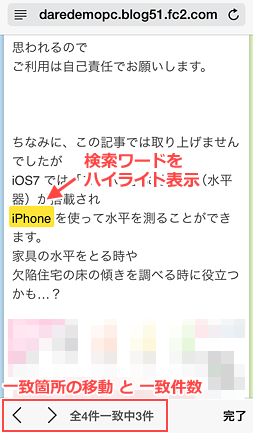
PC のように、メニュー や ショートカットキー で
ページ内検索を呼び出すわけではないので
この機能の存在に気が付きにくいのですよね…。
過去に iOS6以前 でのページ内検索方法について
記事を書いたことがあったのですが
iOS7以降、Safari の UI が大きく変更されたので
改めて記事を書き直しました。
何かと役立つのでぜひ覚えておきましょう。



コメント